Excelで地図グラフ
|
|
Excelで地図グラフ |
|
|
|
グラフ要素 |
| 地図グラフの構成要素は大きく分けて3つあります。 | ||
|
地図グラフ
|
||
| データ内容に応じて表示される記号です。 |
||
|
付加表示
|
||
|
グラフ化したデータの値やエリア名など、エリアの属性を表示したものです。 |
||
|
タイトル
|
||
|
地図グラフのタイトルを表示したものです。 |
||
|
凡例
|
||
| グラフ化されたデータ項目名と対応する記号を表示したものです。 |
||
|
このページでは、上記のグラフ要素のうち付加表示と凡例表示について説明します。 |
||
|
|
付加表示 |
|
グラフ化したデータやエリアの名前を地図グラフ上に表示することができます。これらを「付加表示」と呼びます。 |
|
|
■付加表示の例 |
|
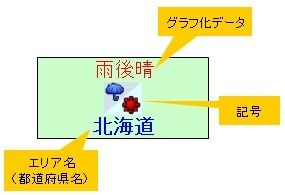 |
|
|
付加表示として表示できるデータは、1.エリア名(都道府県名など)、2.グラフ化したデータ、3.その他のデータ、の3つです。 付加表示に関するサンプルの設定内容を見てみましょう。ダイアログボックスの「基本設定」タブに「記号/付加表示」欄があります。 |
|
|
■記号/付加表示の指定 |
|
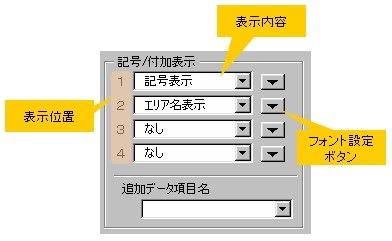 |
|
|
この欄では、付加表示の表示位置と表示内容、表示フォント、及び記号の表示位置を指定します。 サンプルでは、(表示位置)「1」に「記号表示」、(表示位置)「2」に「エリア名表示」を行う設定になっています。 |
|
表示位置 |
|
| 表示位置1〜4は、記号/付加表示のブロックの上からの表示順位です。地図記号グラフでは、記号/付加表示ブロックを編集後、ブロックの中心をエリアの中心点(これを「エリア原点」と呼びます) に合わせて表示します。 | |
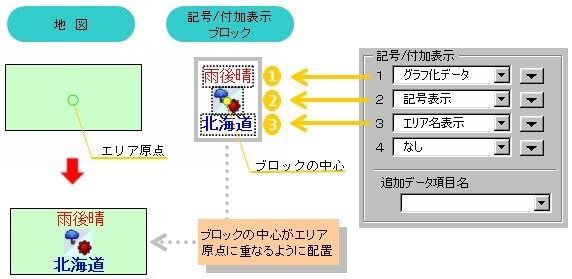 |
|
表示データの指定 |
|
| 表示するデータの種別は、コンボボックスの
|
|
|
■付加表示するデータ種別の指定
|
|
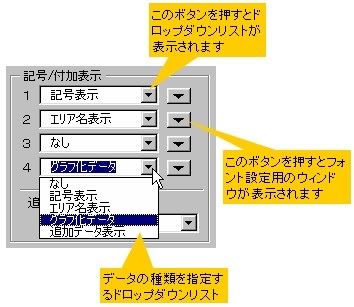 |
|
フォントの指定 |
|
| 付加表示のフォントは、コンボボックスの右にある |
|
|
■フォント設定パレット
|
|
 |
|
|
ボタンを押すと、フォント色を指定する画面が表示されます。 | |
|
■フォント色の指定画面
|
||
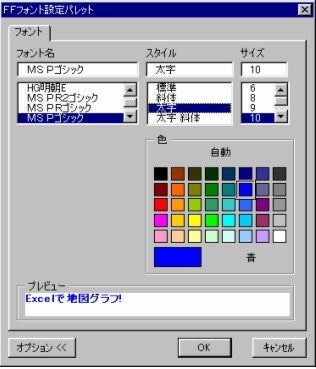 |
||
追加データ表示 |
|
|
グラフ化したデータ以外のデータを付加表示として表示することができます。次の例は、記号の下に「降水確率(明日)」のデータを追加データとして表示するものです。 |
|
|
■追加データの指定
|
|
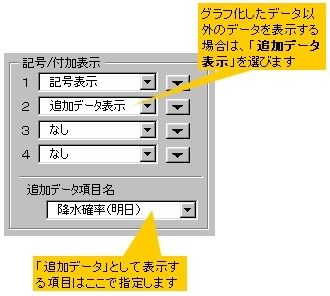 |
|
|
■追加データの表示例
|
|
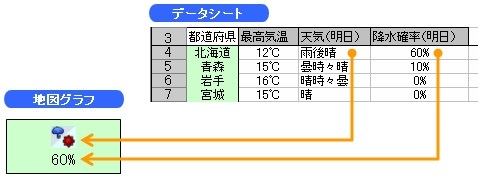 |
|
|
|
凡例表示 |
| グラフ化されたデータ項目名とその図形の凡例を地図グラフの要素として表示することができます。 |
|
|
■凡例表示の例 |
|
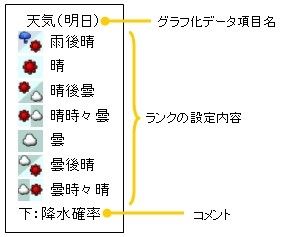 |
|
|
凡例の表示仕様は、ダイアログボックスの「基本設定」タブにある、凡例欄で指定します。 |
|
|
■凡例の仕様設定 |
|
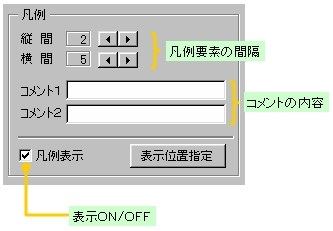 |
|
凡例の表示ON/OFF指定 |
|
| 凡例を表示する場合は、この項目をチェックします。 |
|
|
[地図描画]ボタンで地図を再描画する時、この項目にチェックがある場合(ON)は既に表示されている凡例は消去され、既定のフォーマットで凡例が再表示されます。 凡例の表示位置移動、あるいはサイズ変更などを行った場合は、このチェックを外して(OFF)地図の再描画を行ってください。 |
縦間・横間 |
|
| 凡例の各要素間の間隔を指定します。 |
|
|
セルの行の高さ、列の幅の標準はそれぞれ13.5ポイントと54.0ポイントです。 間隔を指定するときの目安にしてください。 |
|
■ 標準の行の高さと幅 |
||
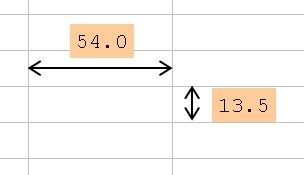 |
||
|
■縦間・横間 |
|
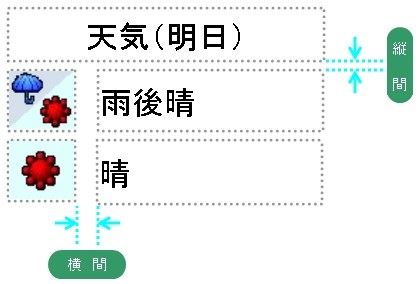 |
|
コメント |
|
| 凡例の下部にコメントを表示する場合は、ここに内容を入力します。コメントは2つまで指定することができます。 | |
|
■コメント表示の例 |
|
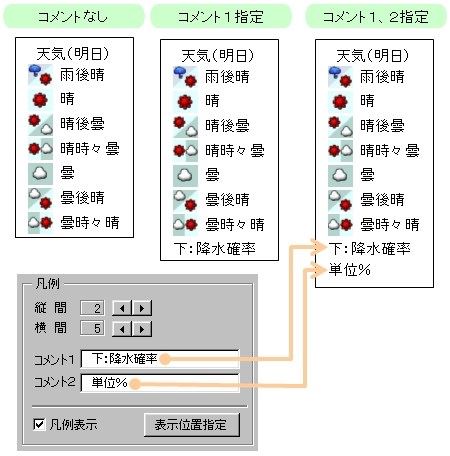 |
|
表示位置の指定 |
||
| ボタンを押すと、凡例の表示位置を指定することができます。 | ||
|
凡例の表示位置は、ワークシートのセル位置で指定します。シート上に位置を指定する
|
||
|
■凡例の表示位置指定 |
 |
|